电脑抖音直播教程,开启直播新旅程
在当今的互联网时代,抖音直播已经成为了一种非常流行的社交和娱乐方式,同时也是很多人展示自我、实现商业变现的重要途径,对于想要在电脑端开启抖音直播的小伙伴们来说,可能会对具体的操作流程有些迷茫,别担心,今天就来为大家详细地讲解电脑开抖音直播的教程,让你轻松上手,开启属于自己的精彩直播之旅。
前期准备工作
硬件设备
- 电脑:确保你的电脑性能良好,配置不能过低,CPU至少是英特尔酷睿i5及以上或者AMD同等级别,内存8GB及以上,显卡最好是独立显卡,这样才能保证直播过程的流畅性,避免出现卡顿、掉帧等影响观众体验的情况。
- 麦克风:优质的麦克风可以让你的声音更加清晰、饱满,如果是进行唱歌、聊天等对声音要求较高的直播内容,建议选择专业的电容麦克风,它能够捕捉到更多声音细节,如果预算有限,也可以选择一些性价比高的动圈麦克风或者USB麦克风,它们也能满足基本的直播需求。
- 摄像头:如果你的直播需要露脸,那么一个高清的摄像头必不可少,现在市面上有很多USB摄像头可供选择,分辨率至少要达到720P,1080P则更佳,这样能让观众更清楚地看到你的形象,如果你使用的是笔记本电脑,其自带的摄像头在应急情况下也可以使用,但效果可能不如专业的外接摄像头。
- 耳机:佩戴耳机可以避免声音反馈和回声问题,让你更清楚地听到观众的声音以及背景音乐等,选择一款音质较好、佩戴舒适的耳机,有助于提升你的直播体验。
软件准备
- 抖音直播伴侣:这是抖音官方推出的电脑端直播软件,功能丰富且操作相对简单,你可以在抖音官网的创作者服务板块中找到抖音直播伴侣的下载链接,根据你的电脑系统(Windows或Mac)下载对应的版本并安装。
- OBS(Open Broadcaster Software):这是一款免费且开源的直播和录屏软件,功能强大,受到很多专业主播的喜爱,你可以在OBS的官方网站上下载并安装,虽然它的设置相对复杂一些,但掌握之后可以实现更多个性化的直播效果。
抖音直播伴侣操作教程
账号登录与设置
- 打开抖音直播伴侣,会出现登录界面,你可以选择使用抖音APP扫码登录,或者输入抖音账号和密码进行登录,登录成功后,软件会自动获取你的抖音账号信息。
- 在开始直播之前,需要进行一些基本的设置,点击软件右上角的“设置”按钮,在“通用”选项中,你可以设置直播的分辨率、帧率等参数,分辨率选择1920×1080,帧率选择30帧或60帧,这样可以保证画面的清晰度和流畅性,在“音频”选项中,设置麦克风和扬声器的输入输出设备,确保声音正常。
- 添加视频源:如果你要播放提前制作好的视频进行直播,点击“添加素材”按钮,选择“视频”,然后在电脑中找到你要播放的视频文件添加进来,你可以调整视频的大小和位置,使其在直播画面中呈现出合适的效果。
- 添加图片源:如果需要在直播中展示一些图片,同样点击“添加素材”,选择“图片”,导入相应的图片即可,图片可以作为背景、宣传海报等使用。
- 添加摄像头画面:点击“添加素材”中的“摄像头”,就可以将摄像头的画面添加到直播中,你可以对摄像头的画面进行裁剪、旋转等操作,以达到理想的展示效果。
- 添加文字:想要在直播画面中添加一些文字信息,比如直播间名称、欢迎语等,点击“添加素材”选择“文本”,输入你想要的文字内容,并可以设置文字的字体、颜色、大小、位置等。
开始直播
当所有的素材都添加完毕且设置好之后,点击软件下方的“开始直播”按钮,稍等片刻,你的直播就会在抖音平台上正式开启啦,在直播过程中,你可以随时关注直播伴侣中的各项参数,如网络状态、CPU使用率等,确保直播的稳定进行。
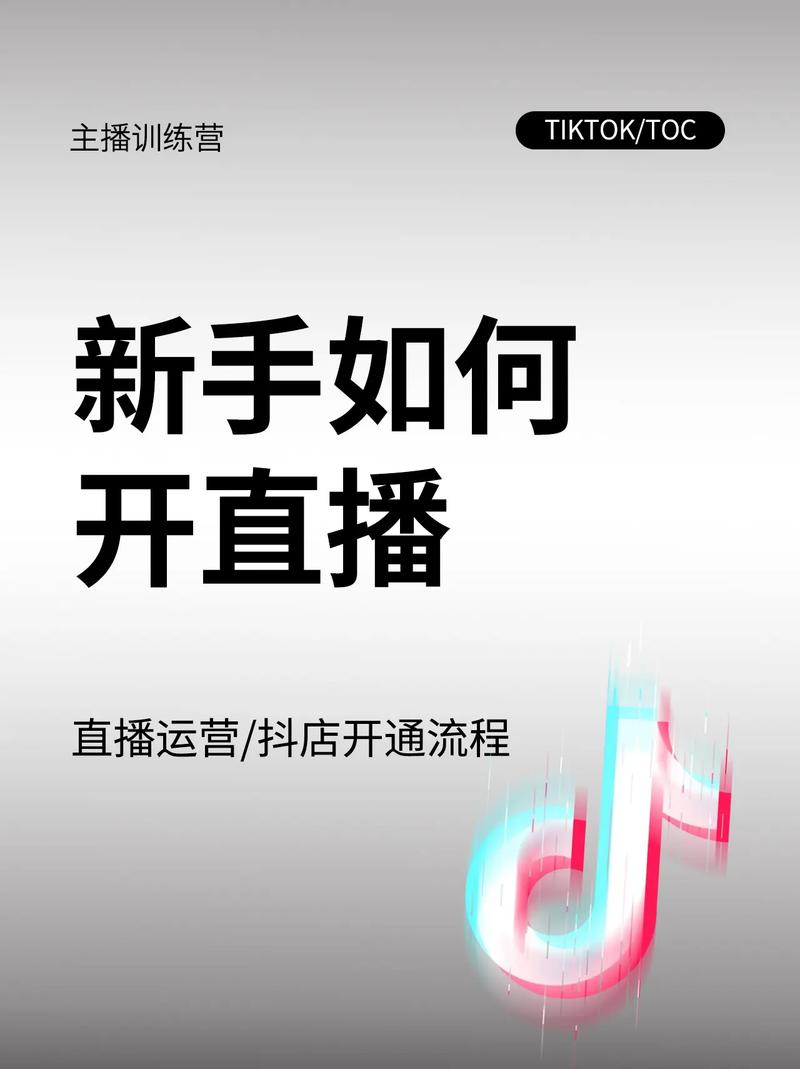 (图片来源网络,侵删)
(图片来源网络,侵删)
OBS操作教程
基本设置
- 打开OBS软件,首先进行基本设置,点击“文件”菜单中的“设置”,在“视频”选项中,设置基础分辨率和输出分辨率,一般可以设置为1920×1080,在“音频”选项中,选择正确的麦克风和扬声器设备,并调整音量大小。
- 在“输出”选项中,设置视频的编码方式、比特率等参数,对于一般的直播,比特率可以设置在3000 - 5000kbps左右,以保证画面质量。
添加来源
- 添加显示器捕获:点击“来源”下方的“+”号,选择“显示器捕获”,可以将整个电脑屏幕的内容作为直播画面,如果你只想直播某个特定的窗口,也可以选择“窗口捕获”,然后在下拉菜单中选择对应的窗口。
- 添加摄像头:同样在“来源”中点击“+”号,选择“视频捕获设备”,添加你的摄像头,可以在“属性”中对摄像头的分辨率、帧率等进行设置。
- 添加其他元素:和抖音直播伴侣类似,你也可以在OBS中添加图片、文字等元素,点击“+”号,选择“图像”或“文本(GDI+)”等进行添加和设置。
推流设置
在OBS中,需要进行推流设置才能将直播内容推送到抖音平台,点击“文件”菜单中的“设置”,在“推流”选项中,选择“自定义服务”,然后从抖音平台获取推流地址和密钥,具体操作是在抖音APP中,点击“创作者服务中心” - “开始直播” - “PC游戏开播”,就可以看到推流地址和密钥,将其复制粘贴到OBS的推流设置中。
开始直播
完成所有设置和添加操作后,点击OBS界面右下角的“开始推流”按钮,你的直播内容就会被推送到抖音平台上了。
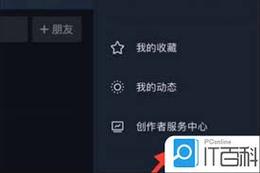 (图片来源网络,侵删)
(图片来源网络,侵删)
注意事项
- 网络稳定:直播对网络要求较高,建议使用有线网络连接电脑,以保证网络的稳定性,如果使用无线网络,要确保信号强度足够,避免出现网络波动导致直播中断或画面卡顿。
- 版权问题:在直播过程中,播放的音乐、视频等素材要注意版权问题,避免因使用未经授权的内容而引发版权纠纷,可以选择一些无版权的音乐或从正规渠道获取授权的素材。
- 互动管理:直播不仅仅是展示内容,更重要的是与观众进行互动,要及时关注直播间的弹幕和评论,回复观众的问题和留言,增强观众的参与感和粘性。
通过以上详细的电脑开抖音直播教程,相信大家已经对如何在电脑端开启抖音直播有了全面的了解,从前期的硬件软件准备,到抖音直播伴侣和OBS两款软件的具体操作,再到需要注意的事项,每一个环节都为大家进行了讲解,就拿起你的设备,按照教程步骤操作起来,开启属于你的精彩抖音直播之旅吧!
抖音热门视频制作全攻略,从创意构思到剪辑技巧
« 上一篇
2025-03-23
美妆达人直播,打造夏日清新妆容秘籍
下一篇 »
2025-03-23






